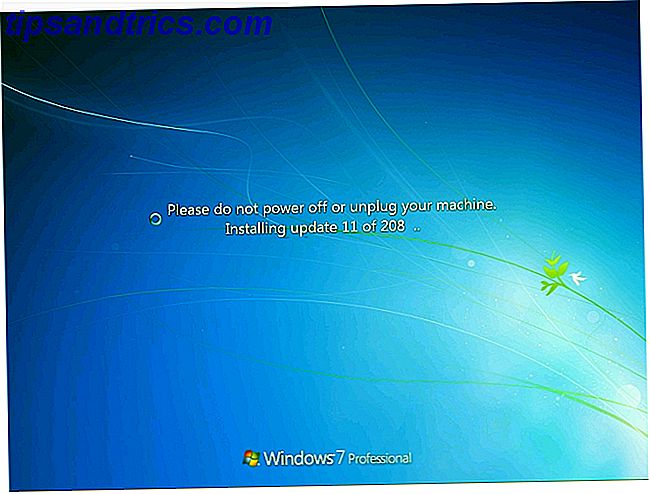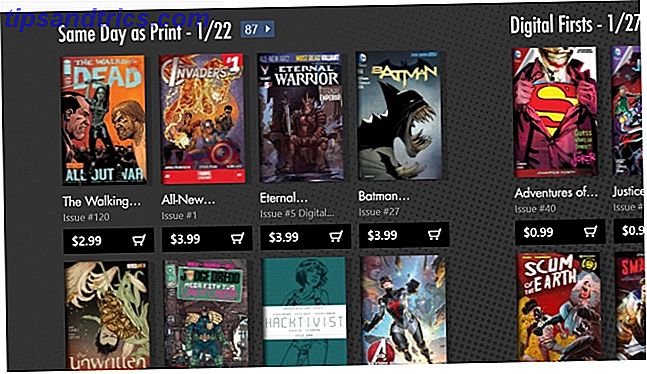Gerencie seu calendário, completamente, na barra de menu do seu Mac. Fantástico (US $ 15, teste gratuito de 15 dias) não é apenas uma maneira de ver rapidamente seus próximos eventos: é uma maneira de nunca olhar diretamente para o aplicativo Calendário da Apple novamente.
Mostramos-lhe minúsculos e úteis aplicativos de barra de menus para mac 11 Minúsculos e úteis aplicativos de menu gratuitos para Mac 11 Minúsculos e úteis aplicativos de menu gratuitos para Mac Leia mais, mas se houver uma informação é bom acessar rapidamente, é a sua programação. Vamos dar uma olhada.
Veja seus compromissos, rapidamente
Clique no ícone Fantastical na bandeja e você verá um calendário de um mês:
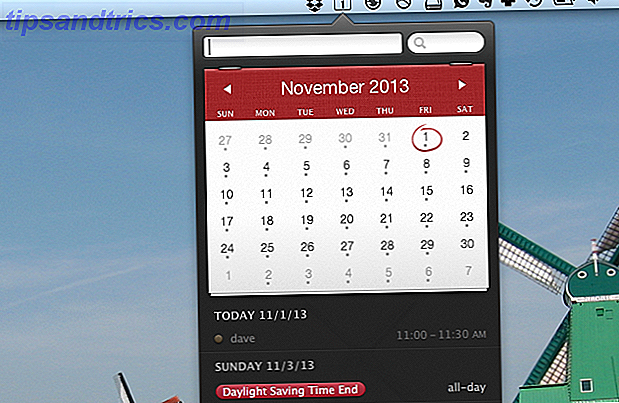
A caixa na parte superior esquerda permite que você adicione rapidamente novos itens simplesmente digitando uma descrição do evento (como "encontre-se com Tim às 19h de terça-feira"). É intuitivo e rápido, então dê uma chance. Há também uma caixa de pesquisa.
Para o calendário em si. O dia atual, como você pode ver, é circulado e os dias com compromissos são indicados por pontos (talvez útil apenas se alguns de seus dias não tiverem compromissos). Imediatamente abaixo do calendário estão os seus próximos eventos, em uma lista. É aqui que o aplicativo realmente brilha:

Você verá uma lista em estilo de agenda de todos os seus compromissos futuros, na medida em que couber na tela. Clique em um dia no calendário, é claro, e você verá compromissos para esse dia. As informações do aplicativo Calendário padrão do Mac são suportadas, o que significa que você não precisa fazer muito para configurar tudo.
As coisas são ainda melhores se você usar o aplicativo Reminder do Mac como sua lista de tarefas padrão.

Não está claro por que a Apple retirou sua lista de tarefas do aplicativo de calendário - geralmente são coisas que você quer ver juntos. Não importa: o fantástico recombina-os. Ainda melhor, este aplicativo coloca tudo isso em algum lugar onde ele está sempre ao seu alcance: a barra de menus do seu Mac.
Configurar é fácil
Não há muitas configurações aqui, mas não precisa ser. Ainda assim, não vale a pena dar um calendário universal ao seu calendário e escolher um calendário padrão para novos eventos:

Você também pode escolher quais calendários aparecem e quais não aparecem na sua agenda. Isso é útil se você tiver acesso a muitos calendários que não consultam regularmente.

Você também pode configurar o modo de funcionamento dos alarmes, se quiser, embora alguns usuários, sem dúvida, optem por continuar usando os alarmes do aplicativo Calendário padrão.
A alternativa livre: Itsycal
Não tenho certeza Fantastical é certo para você, ou vale a pena o preço de US $ 15? Existe uma alternativa: Itsycal. Este pequeno aplicativo coloca um pequeno calendário na sua barra de menus do Mac Itsycal: Minúsculo Calendário Amigável com Teclado para sua Barra de Menus [Mac] Itsycal: Minúsculo Calendário Amigável com Teclado para sua Barra de Menus [Mac] Leia Mais. Em vez de um ícone, este aplicativo mostra a data e a hora - o que significa que você pode usá-lo para substituir o relógio padrão do seu Mac.  Seus eventos atuais do Google Agenda ficam visíveis abaixo do próprio calendário, mas não há como adicionar novos eventos a ele. Pense nisso como um suplemento para o calendário do Mac, e Fantastical como um potencial substituto.
Seus eventos atuais do Google Agenda ficam visíveis abaixo do próprio calendário, mas não há como adicionar novos eventos a ele. Pense nisso como um suplemento para o calendário do Mac, e Fantastical como um potencial substituto.
Claro, você também não precisa necessariamente de um aplicativo dedicado. Se você sabe como aproveitar ao máximo o centro de notificações do Mac OS X 8 Dicas para aproveitar ao máximo o OS X Notification Center 8 dicas para aproveitar ao máximo o OS X Notification Center Com o Mountain Lion surgiu a área de trabalho do familiar Notification Center, portado de suas origens do iOS. Ele trouxe ainda mais unidade entre o sistema operacional e o sistema operacional móvel e basicamente reproduz a funcionalidade que é ... Leia Mais Você provavelmente já notou que as próximas datas estão listadas lá, a apenas um passo de distância. E o aplicativo de calendário da Apple é muito bom, então não há necessidade de um aplicativo de bandeja dedicado.
Mas eu quero saber o que você pensa. Você estará usando o Fantastical para gerenciar seu tempo? Vamos falar sobre isso e outros aplicativos como ele nos comentários abaixo.